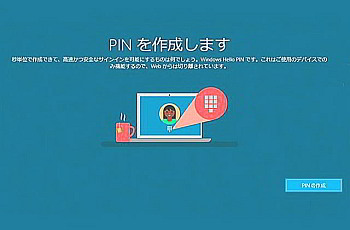管理人は、ノートパソコンでキーボードにテンキーが付いているタイプを使用しているのですが、テンキーが使えないときがしばしばあり閉口しています。
テンキーで数字を打ち込んだつもりが[NumLock]がオフになっているため方向キーになっており、数字を打つことができない。
これは、テンキーの左上にある[NumLock]キーをオンにすればテンキーが使え、オフにすると方向キーが使えるという仕様のようです。しかし、マウスを使っているので、テンキーで方向キーを使う機会は皆無です。テンキーは数字を打ち込むテンキーとして使いたい。つまり、常にテンキーをオンの状態にしたい。いつでもテンキー、どこでもテンキー!
このNumLockキーが常時オンの状態にできないものかと前々から気になっていたのですが、重い腰を上げて解決することにしました。
NumLockってどうして常時オンにならないのか
とても不思議なのですが、NumLockって、普段はオンなの、それともオフなの?
これがいろいろ変わるから困ります。あるときはオンになっているし、あるときはオフになっている。NumLockは絶対に触っていないにもかかわらず、オンの時とオフの時があります。それがいつそうなるのかまでは分からないし、調べようとも思わない。調べても意味がないから。
NumLockの状態は[NumLockランプ]で確認できます。しかし、そんな物をいちいち見たりしない。テンキーが独立してあるキーボードなので、テンキーは[NumLock オン]の状態に固定したい。
キーボードによっては、数字キーを文字キーの一部に割り振っているものもあり、その場合は、NumLockキーを使う必要があります。
しかし、管理人のパソコンは、テンキーが独立したタイプなので、テンキーは数字を打つときしか使わないし、それ以外で使うこともありません。
[NumLock オン]の状態に固定できないのは、汎用型のキーボード配置の設計上の仕様なのでしょうが、せっかくテンキーがあるのに、いちいち[NumLock]の状態を確認するなど馬鹿げています。
そこで、[NumLock]をオンの状態に固定します。これなら、安心してテンキーを使うことができます。テンキーは常に数字キーという安心感があります。
フリーソフトを利用する
「NumLockLock」というINASOFTさんが作られたフリーソフトを使います。Vectorからダウンロード可能です。
このソフトの最新版は、Ver1.41.09(2021年2月20日更新)です。
使い方とか設定は特に説明する必要はないでしょう。設定はデフォルトのままで問題ないと思います。常駐しても軽いので、メモリーへの負荷は問題ないと思います。
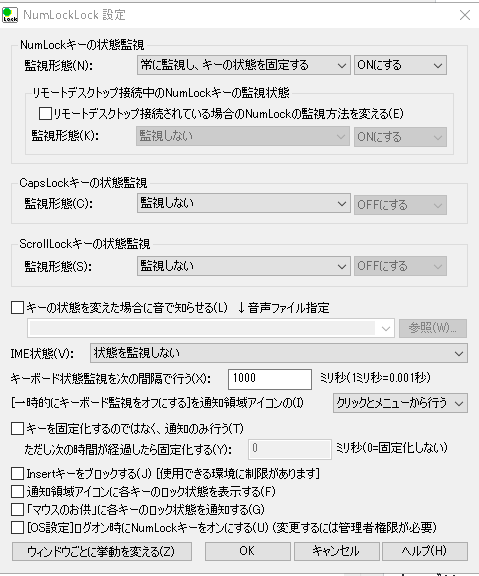
スタートアップに登録しておくと、パソコン起動後、テンキーはいつでもオンの状態になります。タスクバーのアイコンから登録できます。
このソフトを導入してから、テンキーに関わる不便さがなくなりました。もっと早くに導入すればよかった。
IMEいつでもON:IME監視機能を使ってみる(追記:2021/3/29)
最近、IMEの状態によるキーボードの打ち間違えが多くなりました。
設定を変更したわけでもないのに、頻発する打ち間違い。全角を打ち込んだつもりが、実際には半角だった、というやつです。
この対策として、キーボードは[無変換]キーを「半角」、[変換キー]を「全角」に設定しているのですが、最近、全角文字を入力するつもりが半角状態で打ち込むという間違いがとても増えました。
そこで、「NumLockLock」のIME監視機能を使って、常時全角にすることにしました。
管理人の使用環境では、以下の設定が最も使いやすいと感じます。
[IME状態]⇒ [常にONになるようにIME-ONを送り続ける]
[キーボード状態監視を次の間隔で行う] ⇒ [20000] (20秒)
全角文字を打ち込んでいる途中で半角文字を打ち込む場合はよくあります。管理人の環境では、全角入力の途中の半角入力は20秒あれば十分なので、このように設定しています。
この時間を短くしすぎると、半角にしたつもりが、自動的に全角になっている、という不具合を生じます。
20秒以上英文字を打ち込む場合は、「NumLockLock」のアイコンをクリックして、機能をオフにします。